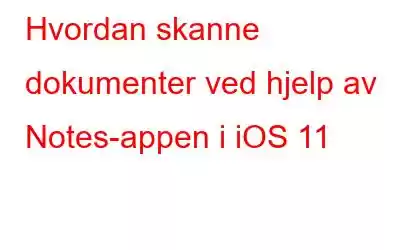Introduksjonen av iOS 11 gir ikke bare nye funksjoner, men forbedrer også funksjonaliteten i eksisterende apper. Spesielt Notes-appen har sett noen endringer som brukerne kanskje ikke er klar over. Derfor skal vi i denne artikkelen snakke om den eksisterende Notes-appen på din iPhone og dens nye funksjoner.
Mange til tider hender det at vi må skynde oss til en nærliggende butikk for å konvertere en fysisk dokumentet til digitalt da vi må sende det over e-post. Ja, du har en alternativ til å ta et knips av dokumentet ved telefonens kamera og deretter sende det, men det er heller ikke et av de beste alternativene.
Men med alle nye dokumentskanningsalternativer i Merk app du ikke trenger å bekymre deg for å skanne noe av dokumentet ditt. Og gjett hva, du kan også konvertere det skannede dokumentet til en pdf-fil. Så hvis du høres denne funksjonen nyttig ut, er det bare å fortsette å lese.
Slik kommer du i gang:
Hele metoden for å bruke denne funksjonen er ganske enkelt og ved å bruke dette kan du skanne hvilket som helst dokument innen et minutt eller to.
Trykk på Notes-appen på iPhone. Når applikasjonen er startet, trykk på pennikonet som er til stede nederst til høyre på telefonens skjerm for å lage et nytt notat. Trykk nå på +-ikonet som ligger rett over tastaturet. Trykk nå på Skann dokumenter, dette vil åpne kameraet på iPhone. Pek kameraet på telefonen mot dokumentet du ønsker å skanne. Nå, etter å ha stilt deg på linje med dokumentet, klikk på bildet av det. Neste ting du må gjøre er å skalere det skannede dokumentet på nytt ved å justere hjørnene på det skannede dokumentet. Trykk nå på behold skanning for å lagre skanningen. I tilfelle du ikke får ønsket resultat, trykk på Ta på nytt for å skanne dokumentet på nytt. Dokumentet du nettopp skannet kan bli funnet som et bilde i Notes-applikasjonen. Men som nevnt tidligere, gir denne funksjonen deg også en mulighet til å konvertere dette bildet til en pdf-fil. Nå for å konvertere det skannede dokumentet til pdf-fil, åpne det skannede dokumentet og trykk på delingsikonet som er til stede i øvre høyre hjørne av skjermen Nå, fra den tilgjengelige listen over alternativer, trykker du på på Opprett PDF for å konvertere denne bildefilen til pdf-fil. Trykk nå på Lagre fil for å lagre denne pdf-filen.
Du har nå muligheten til å lagre den pdf-filen fil enten på telefonen eller over iCloud. Så folkens, ved å bruke denne raske og enkle funksjonen kan du skanne hvilket som helst dokument og lage det en digital.
Les: 0